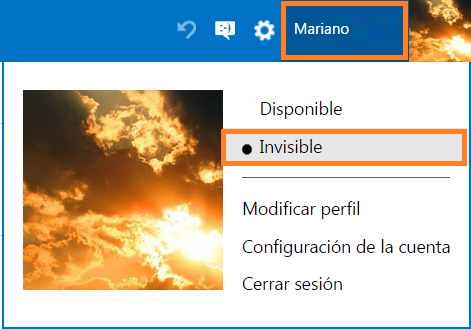En la actualidad no son pocos los usuarios que desean quitar el chat de Outlook.com. Nos referimos al nuevo sistema de mensajería que esta incluida en el entorno de Outlook.com y que se conoce como Messenger.
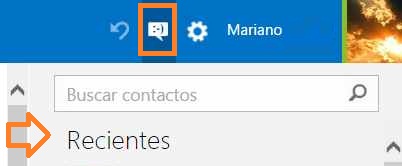
Recordemos que este sistema fue implementado luego de que se diera de baja el antiguo sistema que constaba de una aplicación de escritorio, también llamada Messenger. Aquí vamos a conocer si es posible deshabilitar el chat o, en caso de no ser posible, qué alternativas tenemos.
Eliminar el chat de Outlook.com
En primer lugar debemos saber que no es posible eliminar el chat de Outlook.com directamente. La ventana o apartado donde se carga el chat no puede ser quitado como otras opciones de este servicio por ejemplo, el panel de lectura.
Nuestra cuenta de Outlook.com está directamente asociada a este chat y cualquier persona que sea contacto puede intentar añadirnos para establecer una nueva comunicación.
Además, podrás saber nuestro estado de conexión (online u offline). Tal vez, en este punto (y en la indiscreción que representa) radique la necesidad de muchas personas de eliminar el chat de Outlook.com.
Alternativas para quitar el chat de Outlook.com
No obstante existe una alternativa para quitar el chat de Outlook.com que, si bien no lo eliminará de forma definitiva, nos permitirá pasar desapercibidos.
En primer lugar nos encargaremos de pulsar el comando correspondiente y que se encargará de cerrar el panel de chat. Así no podremos visualizar los mensajes enviados a nuestra persona, en caso de que existan.
Esto lo lograremos seleccionando el icono ubicado en la esquina superior derecha de la pantalla, el mismo se encuentra a la izquierda de la rueda dentada en color blanco y representa un emoticon dentro de una viñeta.
Una vez completado este paso procederemos al siguiente y que, tal vez, es el más importante. Nos referimos a pasar a ser invisibles para todos nuestros contactos.
Desplegaremos entonces el menú ubicado en la esquina superior derecha de la pantalla y que tiene nuestro nombre y foto de perfil. Entre las opciones que aparecerán encontraremos aquella denominada «Invisible» y que seleccionaremos finalizando así nuestra guía.
Estas opciones se vuelven fundamentales para aquellos usuarios que sólo desean utilizar su cuenta de Outlook.com para enviar y recibir mensajes de correos electrónicos.